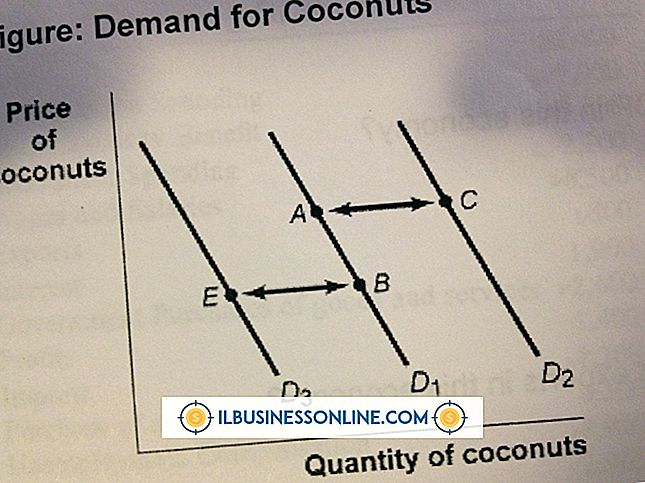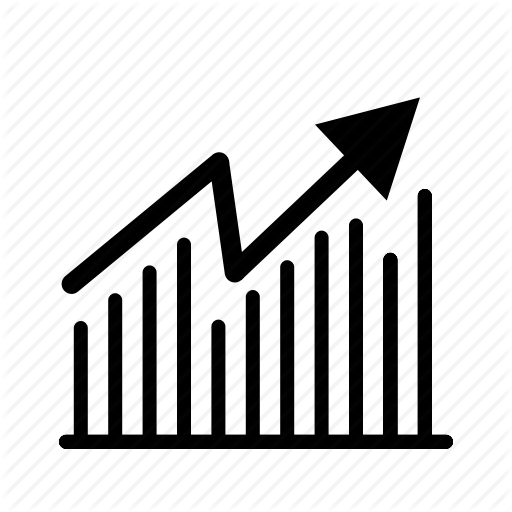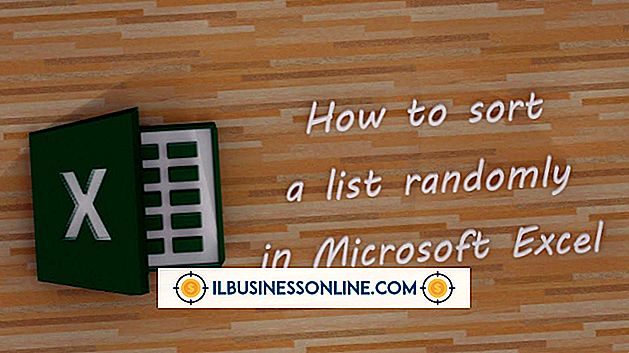Fotos in Picasa bearbeiten

Picasa von Google ist ein kostenloses Fotobearbeitungsprogramm, das mit allen Windows-Versionen seit XP kompatibel ist. Es enthält einige nützliche Bearbeitungswerkzeuge in einer einfachen Benutzeroberfläche und ist daher relativ einfach zu verwenden. Die Anwendung verfügt über eine Reihe weiterer Funktionen, einschließlich der Möglichkeit, Bilder in Google Plus hochzuladen.
Bilder finden
Picasa sucht nach Bildern auf Ihrer Festplatte und zeigt die nach Ordner und Datum sortierten Miniaturbilder für einen einfachen Zugriff an. Um bestimmte Ordner in die Picasa-Datenbank aufzunehmen oder auszuschließen, wählen Sie "Datei" und klicken Sie auf "Ordner zu Picasa hinzufügen". Im folgenden Dialogfeld können Sie auswählen, welche Ordner das Programm für vorhandene Bilder sowie für zukünftig hinzuzufügende Bilder überwacht. Doppelklicken Sie auf eines der Fotos in der Picasa-Datenbank, um die Bearbeitungsoberfläche zu öffnen.
Grundeinstellungen
Auf der Registerkarte "Häufig benötigte Korrekturen", die mit einem Schlüsselsymbol gekennzeichnet ist, befinden sich auf der Bearbeitungsoberfläche grundlegende Werkzeuge zum Beschneiden, Begradigen und automatischen Anpassen der Bildbalance. Klicken Sie auf eine der angezeigten Optionen, um eine bestimmte Funktion zu verwenden. Jedes Werkzeug führt zu einem Einstellungsdialogfeld, in dem Sie die an dem Bild vorgenommenen Änderungen anpassen können: Wählen Sie die Option "Text", um beispielsweise Schriftart, Größe und Stil der Textüberlagerung sowie deren Position und Transparenz festzulegen. Alle Optionen haben eine Schaltfläche "Übernehmen", um die Bearbeitung zu bestätigen, und eine Schaltfläche "Abbrechen", um Ihre Änderungen rückgängig zu machen.
Beleuchtung und Farbe
Wechseln Sie zur Registerkarte Feinabgestimmte Beleuchtung und Farbkorrekturen, die durch ein Sonnensymbol gekennzeichnet ist, damit Picasa eine Reihe von Schiebereglern anzeigt, mit denen Sie das Fülllicht, die Lichter, die Schatten und die Farbtemperatur im Bild anpassen können. Alle Änderungen, die Sie vornehmen, werden sofort auf der rechten Seite in der Vorschau angezeigt. Klicken Sie auf "Tuning rückgängig machen", um zum ersten Quadrat zurückzukehren. Um einen Farbstich aus Ihrem Bild zu entfernen, wählen Sie mit der Option Neutral Color Picker einen Teil des Bildes aus, der schwarz oder weiß sein soll. Es gibt auch "One-Click-Fix" -Schaltflächen, um diese Farb- und Beleuchtungswerte basierend auf den Informationen im Bild automatisch anzupassen.
Filtereffekte
Öffnen Sie eine der drei Filterregisterkarten - alle mit einem Pinselsymbol gekennzeichnet -, um auf eine Auswahl von Effekten zuzugreifen, die auf das Bild als Ganzes angewendet werden können. Zu diesen Effekten gehören Schärfen, Filmkörnung, Farbton, HDR-Format, Posterise, Vignette und Comic. Alle Filter, mit Ausnahme derjenigen, die mit einer kleinen weißen "1" (für einen Klick) gekennzeichnet sind, verfügen über anpassbare Einstellungen, die Sie einstellen können, um den gewünschten Effekt zu erzielen. Die Miniaturansicht für jeden Effekt bietet eine kleine Vorschau, wie er aussehen wird, und wie bei den anderen Bearbeitungsfunktionen in Picasa können Sie gegebenenfalls vorgenommene Änderungen schnell rückgängig machen.
Versionsausschluss
Die Informationen in diesem Artikel beziehen sich auf Picasa 3.9. Sie kann bei anderen Versionen der Software geringfügig oder erheblich abweichen.